
고객 만족도 평가보고서란?
기업이나 공공단체 등에서 정기적으로 제품 및 서비스 이용과 관련하여 고객들의 의견을 조사하여 통계적으로 정리
한 보고서를 말합니다.
고객 만족도 평가보고서를 작성하는데 필요한 Skill
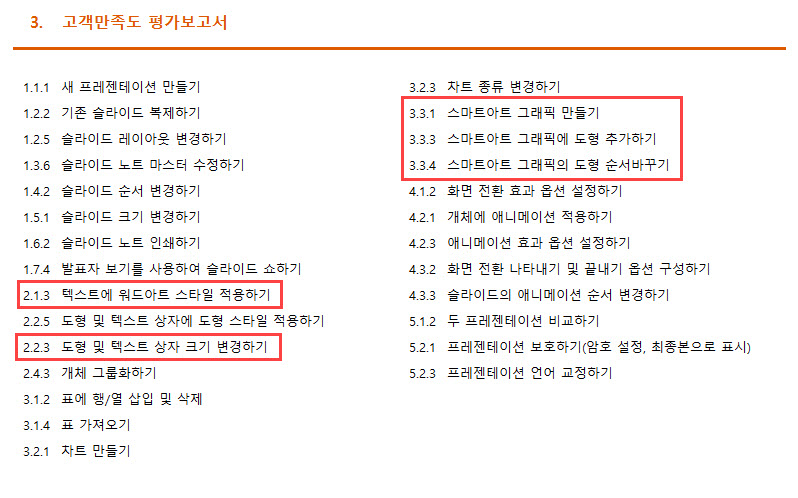
2.1.3 텍스트에 워드 아트 스타일 적용하기
슬라이드의 텍스트에 워드아트 스타일을 적용해 텍스트를 돋보이게 할 수 있습니다. 제목 슬라이드의 제목 텍스트에 워드 아트 스타일을 적용하려면
1. 제목 슬라이드의 제목 “고객만족도 평가 보고서”를 선택합니다.

2. [그리기 도구] > [서식] > [WordArt 스타일] > [자세히]를 클릭합니다.
3. 원하는 WordArt 서식을 선택합니다.
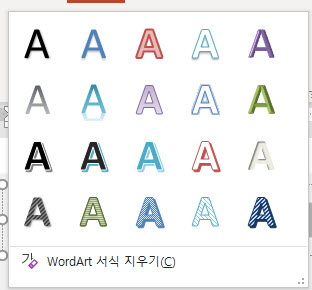
2.2.3 도형 및 텍스트 상자 크기 변경하기
슬라이드에 삽입된 도형과 텍스트 상자의 크기를 변경하려면
1. 크기 조정을 할 도형 또는 텍스트 상자를 선택합니다.
2. 도형 외곽선 부분에 표시된 크기 조절점(○)에 마우스를 가져가면 상하 방향, 좌우 뱡향, 대각선 방향의 화살표가 표시됩니다.
3. 원하는 방향으로 드래그해서 크기를 조정합니다.
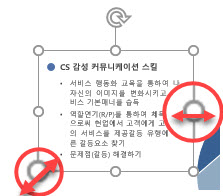
3.3.1 스마트아트 그래픽 만들기
스마트아트는 슬라이드의 텍스트를 빠르고 쉽게 시각적으로 표현해주는 도구입니다. 첫째 기존 텍스트를 바로 스마트아트로 변환하는 방법과 둘째 스마트아트 도형을 새로 삽입한 뒤에 텍스트를 추가하는 방법이 있습니다.
슬라이드에 새 스마트아트를 삽입하려면
1. [삽입]탭 > [일러스트레이션] > SmartArt를 클릭합니다.
2. SmartArt 대화 상자에서 원하는 종류를 선택 > [확인]을 클릭합니다.
기존 텍스트를 바로 스마트아트로 변환하려면
1. 슬라이드의 텍스트 내용을 마우스로 드래그합니다.
2. [홈] > [단락] > [스마트아트로 변환]을 클릭합니다.
3. 원하는 SmartArt를 선택하거나 없을 경우, [기타 Smartart 그래픽]을 클릭합니다.
[고객 만족도 평가 보고서] 프레젠테이션의 5번 슬라이드에 SmartArt를 추가하겠습니다.
1. 5번 슬라이드를 선택합니다.
2. [삽입] > [일러스트레이션] > SmartArt를 클릭합니다.
3. [주기형] > [세그먼트 주기형] > [확인]을 클릭합니다.
4. 시계 방향 순으로 텍스트를 입력합니다.
5. 텍스트 상자 안의 모든 텍스트를 선택하고 ‘맑은 고딕(본문)’, ‘12pt’ 크기로 조정합니다.

3.3.3 스마트아트 그래픽에 도형 추가하기
기존 스마트아트 그래픽에 도형을 추가하는 방법에 2가지가 있습니다. 첫째 리본 메뉴를 사용하는 방법이고, 둘째 스마트아트 텍스트 상자를 사용하는 방법입니다.
리본 메뉴를 사용하여 도형을 추가하려면
1. 도형을 추가할 스마트아트를 선택합니다.
2. [SmartArt 디자인] > [그래픽 만들기] > [도형 추가]를 클릭합니다.
3. [도형 추가]메뉴에서 위치를 선택하고 도형을 추가합니다.
선택한 도형의 뒤에 도형을 추가하려면 [뒤에 도형 추가]를 클릭합니다.
선택한 도형의 앞에 도형을 추가하려면 [앞에 도형 추가]를 클릭합니다.

스마트아트 텍스트 상자를 사용하여 도형을 추가하려면
1. 스마트아트를 선택하여 텍스트 상자를 표시합니다.
2. 도형을 추가할 위치의 앞 또는 뒤에 마우스를 클릭하고 Enter키를 누릅니다.
3.3.4 스마트아트 그래픽의 도형 순서 바꾸기
오른쪽에서 왼쪽, 위로 이동, 아래로 이동 등으로 스마트아트 도형 순서를 쉽게 바꿀 수 있습니다.
1. 스마트아트가 선택된 상태에서 [SmartArt 디자인] > [그래픽 만들기]를 클릭합니다.
2. [오른쪽에서 왼쪽], [위로 이동], [아래로 이동] 중 원하는 순서를 선택합니다.
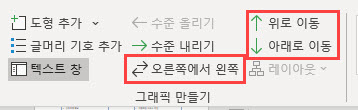
지금까지 파워포인트의 스마트아트, 워드아트 기능 등을 이용해 고객 만족도 평가 보고서를 만들었습니다. 아주 간단한 기능이지만, 보고서의 퀄리티를 높일 수 있는 꿀팁이 아닐 수 없는데요! 꼭 기억해 두셨다가 실무 또는 학업에 사용하시기 바랍니다. :D
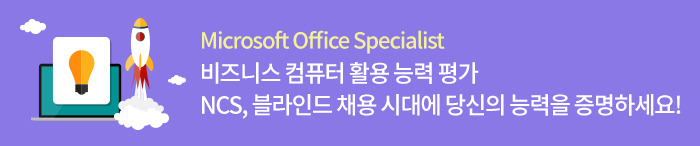
'PLUS > 취업 TIPS' 카테고리의 다른 글
| [엑셀 꿀팁] IF함수, 스파크라인 활용하여 '생산성 평가표' 만들기 (0) | 2019.11.01 |
|---|---|
| 오뚜기, 현대건설 등 10월 5주 차 채용정보 공개! 토익, 토익스피킹 성적 기준 및 접수 마감일을 확인해보세요! (0) | 2019.10.28 |
| 동화그룹, LG화학 등 10월 4주 차 채용정보와 토익, 토익스피킹 성적 기준 한 번에 확인해보자! (0) | 2019.10.21 |
| [엑셀 꿀팁] 차트, 추세선 넣어 '실적 분석표' 만들기 (0) | 2019.10.18 |
| 현대모비스, 동서식품 등 10월 3주 차 채용정보 공개! 토익, 토익스피킹 성적 기준 및 접수 마감일을 확인해보세요! (0) | 2019.10.14 |



